Maison >Tutoriel système >Série Windows >Étapes pour résoudre le problème selon lequel Xbox Console Helper ne peut pas être ouvert
Étapes pour résoudre le problème selon lequel Xbox Console Helper ne peut pas être ouvert
- WBOYWBOYWBOYWBOYWBOYWBOYWBOYWBOYWBOYWBOYWBOYWBOYWBavant
- 2024-01-06 16:25:281438parcourir
De nombreux utilisateurs qui viennent de commencer à utiliser Xbox Console Helper ont rencontré le problème selon lequel Xbox Console Helper ne peut pas être ouvert, examinons donc la solution au problème selon lequel Xbox Console Helper ne peut pas être ouvert
Xbox Console Le petit L'assistant ne peut pas être ouvert :
1. Cliquez sur l'icône réseau - sélectionnez les paramètres réseau.
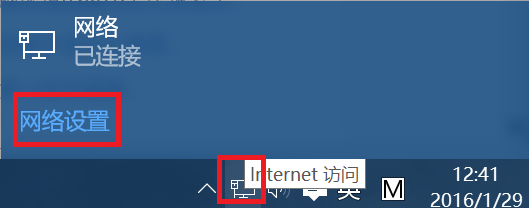
2. Cliquez pour sélectionner Ethernet - cliquez pour changer d'adaptateur.
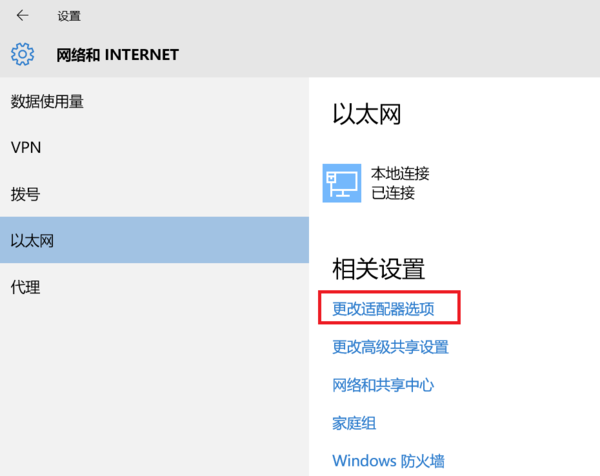
3. Sélectionnez Connexion au réseau local, cliquez avec le bouton droit – sélectionnez, cliquez sur Propriétés.
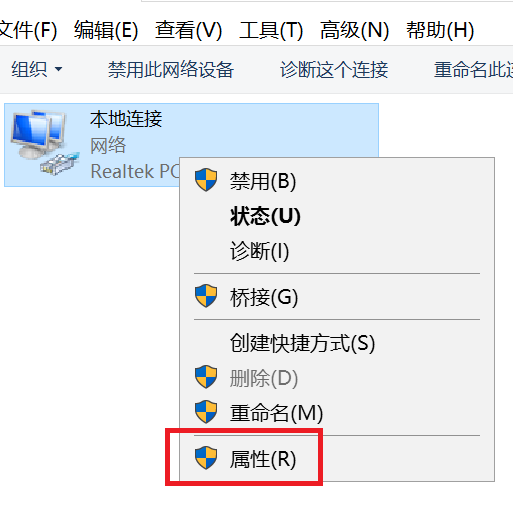
4. Sélectionnez la version 4 du protocole Internet (TCP/IPv4) - cliquez sur Propriétés.
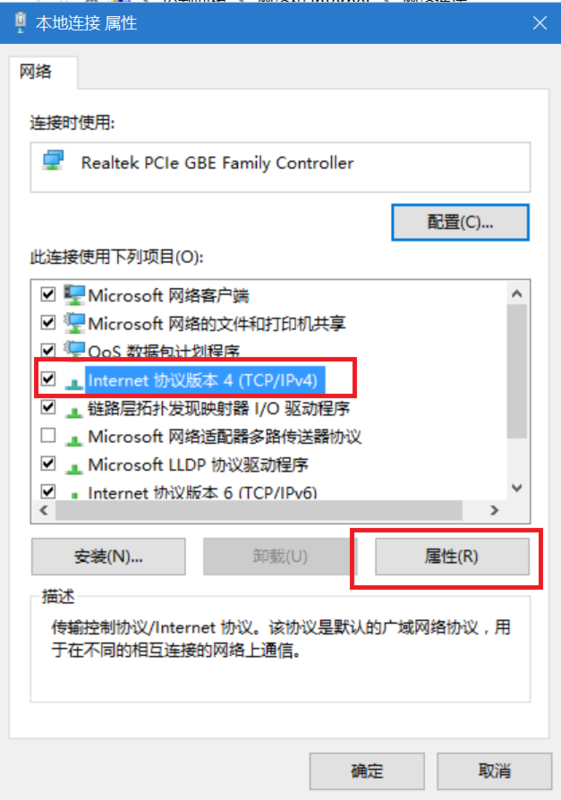
5. Sélectionnez pour utiliser l'adresse du serveur DNS suivante - entrez 8.8.8.8 sauvegarde DNS4.2.2.1 - cliquez sur OK.

Ce qui précède est le contenu détaillé de. pour plus d'informations, suivez d'autres articles connexes sur le site Web de PHP en chinois!

